Pagina 3 - CONTENTS
03 03 / CONTENTS INTRODUZIONE . . . . . . . . . . . . . . . . . . . . . . . . . . . . . . . . . . . . . . . . . . . . . . . . . . . . . . . . 5 CAPITOLO 1: INSTALLAZIONE DEL NOTEBOOK . . . . . . . . . . . . . . . . . . . . . . . . . . . . 6 Prima di installare il notebook . . . . . . . . . . . . . ....
Pagina 4 - INTRODUZIONE; INTRODUZIONE
05 05 / INTRODUZIONE Egregio e stimato cliente Alienware, benvenuto nella famiglia Alienware. Siamo entusiasti di includerLa nel crescente numero di utenti esperti nelle prestazioni mobile elevate. I tecnici Alienware, che hanno prodotto a mano il Suo computer, si sono accertati che le prestazioni e...
Pagina 5 - Prima di installare il notebook; CAPITOLO 1: INSTALLAZIONE DEL NOTEBOOK; CAPITOLO 1: INSTALLAZIONE DEL
06 06 / CAPITOLO 1: INSTALLAZIONE DEL NOTEBOOK Prima di installare il notebook Congratulazioni per l’acquisto dell’Alienware ® M17x! Leggere tutte le istruzioni di sicurezza e di installazione prima di collegare il nuovo notebook. Cominciare aprendo con cura la confezione e rimuovendo tutti i compon...
Pagina 6 - Installazione dell’Alienware Mobile; Collegare l’adattatore c.a. al retro del notebook; Documentazione e supporti del prodotto; Ubicazione e posizionamento del notebook
07 07 / CAPITOLO 1: INSTALLAZIONE DEL NOTEBOOK Installazione dell’Alienware Mobile Collegare l’adattatore c.a. al retro del notebook PUNTO 1. AVVERTENZA: L’adattatore c.a. è compatibile con le prese elettriche di qualsiasi Paese. I connettori di alimentazione e le ciabatte, tuttavia, variano da un P...
Pagina 7 - Impostazione di Windows Vista
08 08 / CAPITOLO 1: INSTALLAZIONE DEL NOTEBOOK Impostazione di Windows Vista PUNTO 3. ® ATTENZIONE: Non interrompere il processo di installazione del sistema operativo. Questa operazione potrebbe rendere il notebook inutilizzabile. Se si è selezionato il sistema operativo Windows Vista durante l’ord...
Pagina 8 - Connessione ad una rete domestica
09 09 / CAPITOLO 1: INSTALLAZIONE DEL NOTEBOOK Connessione ad una rete domestica Fare clic su 1. Start (logo di Windows Vista ® ) > Control Panel (Pannello di controllo) > Network and Internet (Rete e Internet). Fare clic su 2. Connect to a network (Connessione a una rete) situato nella sezion...
Pagina 9 - CAPITOLO 2: CONOSCENZA DEL NOTEBOOK; CAPITOLO 2: CONOSCENZA DEL NOTEBOOK
010 010 / CAPITOLO 2: CONOSCENZA DEL NOTEBOOK Il presente capitolo fornisce informazioni sul nuovo notebook al fine di far familiarizzare l’utente con le sue varie funzionalità e per formarlo e renderlo rapidamente operativo. CAPITOLO 2: CONOSCENZA DEL NOTEBOOK CAPITOLO 2: CONOSCENZA DEL NOTEBOOK
Pagina 10 - Esame del notebook
011 011 / CAPITOLO 2: CONOSCENZA DEL NOTEBOOK 1 microfono array digitale sinistro 7 striscia capacitiva al tocco 2 indicatore di attività della webcam 8 lato destro del notebook 3 Webcam 9 parte anteriore del notebook 4 microfono array digitale destro 10 palm rest 5 LCD da bordo a bordo con webcam e...
Pagina 11 - Caratteristiche della vista posteriore; altoparlante sinistro
012 012 / CAPITOLO 2: CONOSCENZA DEL NOTEBOOK Caratteristiche della vista posteriore 1 1 connettore dell’adattatore c.a. Caratteristiche della vista anteriore 1 2 3 1 altoparlante sinistro 3 altoparlante destro 2 parte inferiore dell’IR del consumatore
Pagina 12 - Caratteristiche della vista destra; centrale/presa della cuffia; Caratteristiche della vista sinistra
013 013 / CAPITOLO 2: CONOSCENZA DEL NOTEBOOK Caratteristiche della vista destra 1 2 3 4 5 8 6 7 1 slot per ExpressCard 5 connettore di uscita audio degli altoparlanti anteriori (sinistro e destro)/presa della cuffia (verde) 2 unità ottica 6 connettore di uscita audio del subwoofer e dell’altoparlan...
Pagina 13 - Caratteristiche della vista superiore
014 014 / CAPITOLO 2: CONOSCENZA DEL NOTEBOOK Caratteristiche della vista superiore 12 3 6 7 4 5 1 pulsante di alimentazione 5 tastiera 2 controlli a sfioramento (9) 6 LED di stato (3) 3 pulsanti del touchpad sul bilanciere (2) 7 coperchio del cardine 4 touchpad Caratteristiche della vista inferiore...
Pagina 14 - LED di stato; LED Bloc Scorr; Pulsante di alimentazione
015 015 / CAPITOLO 2: CONOSCENZA DEL NOTEBOOK LED di stato I tre LED di stato si trovano sul lato superiore sinistro della tastiera. Per l’esatta posizione, far riferimento al diagramma “Caratteristiche della vista superiore” a pagina 14. LED Bloc Scorr Il LED si accende quando viene attivata l’opzi...
Pagina 15 - Controlli a sfioramento
016 016 / CAPITOLO 2: CONOSCENZA DEL NOTEBOOK N.B. Il colore c.a. personalizzato o i colori della batteria personalizzati vengono assegnati dall’utente quando si è in modalità c.a. o in modalità di alimentazione a batterie. Per ulteriori dettagli su Standby e Hibernate (Metti in ibernazione), far ri...
Pagina 16 - Tasti funzione; F2 – Check Battery Status (Controlla stato batteria)
017 017 / CAPITOLO 2: CONOSCENZA DEL NOTEBOOK Tasti funzione N.B. A seconda della configurazione del notebook acquistato, alcuni dei tasti funzione potrebbero non avere una funzione specifica. Il tasto <Fn> si trova vicino all’angolo inferiore sinistro della tastiera. Questo tasto viene utiliz...
Pagina 17 - Disattivazione centro PC portatile Microsoft); Pacco batteria; Ricarica del pacco batteria
018 018 / CAPITOLO 2: CONOSCENZA DEL NOTEBOOK F9 – Webcam on/off (Attivazione/Disattivazione webcam) Premere <Fn><F9> per attivare o disattivare il modulo webcam. F10 – Microsoft Mobility Center on/off (Attivazione/ Disattivazione centro PC portatile Microsoft) Premere <Fn><F10&...
Pagina 18 - Rimozione e sostituzione del pacco batteria; alloggiamento della batteria
019 019 / CAPITOLO 2: CONOSCENZA DEL NOTEBOOK Rimozione e sostituzione del pacco batteria È possibile rimuovere e sostituire facilmente questo pacco batteria. Accertarsi che il notebook sia correttamente spento prima di cambiare il pacco batteria. ATTENZIONE: Per evitare danni al notebook, utilizzar...
Pagina 19 - Manutenzione della batteria; Domande e risposte
020 020 / CAPITOLO 2: CONOSCENZA DEL NOTEBOOK Manutenzione della batteria Per mantenere la capacità massima del pacco batteria, è necessario di tanto in tanto lasciar scaricare l’autonomia della batteria del notebook completamente prima di ricaricarla. Per eseguire una scarica completa della batteri...
Pagina 20 - Riduzione del consumo energetico; Gestione del risparmio di energia; Informazioni sul consumo energetico
021 021 / CAPITOLO 2: CONOSCENZA DEL NOTEBOOK Riduzione del consumo energetico Sebbene il notebook (insieme al sistema operativo) sia in grado di risparmiare energia, vi sono misure che possono portare alla riduzione del consumo energetico: Utilizzare l’alimentazione c.a. ogni volta che è possibile....
Pagina 21 - CAPITOLO 3: COLLEGAMENTO DEI; CAPITOLO 3: COLLEGAMENTO DEI DISPOSITIVI
022 022 / CAPITOLO 3: COLLEGAMENTO DEI DISPOSITIVI La presente sezione fornisce informazioni sul collegamento di dispositivi opzionali al notebook al fine di migliorare l’esperienza audio, visiva e digitale. CAPITOLO 3: COLLEGAMENTO DEI DISPOSITIVI CAPITOLO 3: COLLEGAMENTO DEI DISPOSITIVI
Pagina 22 - Collegamento di schermi esterni; Collegamento di uno schermo
023 023 / CAPITOLO 3: COLLEGAMENTO DEI DISPOSITIVI Collegamento di schermi esterni Se si desidera accedere all’ambiente di elaborazione su una scala visivamente più vasta o estendere l’area del desktop, è possibile collegare uno schermo esterno, quale un monitor autonomo, una TV LCD o un proiettore....
Pagina 23 - cuffia deve avere questo tipo di; Collegamento di altoparlanti esterni
024 024 / CAPITOLO 3: COLLEGAMENTO DEI DISPOSITIVI Due tipi di connettori audio: 1 spinotto stereo - La presa della cuffia deve avere questo tipo di connettore 2 spinotto mono - Il microfono deve avere questo tipo di connettore Collegamento di altoparlanti esterni Il notebook Alienware dispone di tr...
Pagina 24 - Collegamento di dispositivi USB; Collegamento di dispositivi firewire (IEEE 1394); Collegamento di una stampante Plug and Play
025 025 / CAPITOLO 3: COLLEGAMENTO DEI DISPOSITIVI Collegamento di dispositivi USB Collegare il dispositivo USB in un connettore USB disponibile sul notebook. Windows Vista rileverà il dispositivo e tenterà di installare automaticamente il driver appropriato. In alcuni casi, Windows potrebbe richied...
Pagina 25 - Alienware Command Center; CAPITOLO 4: USO DEL NOTEBOOK; CAPITOLO 4: USO DEL NOTEBOOK
026 026 / CAPITOLO 4: USO DEL NOTEBOOK Alienware Command Center Alienware ® Command Center consente di accedere al software esclusivo di Alienware ed è un pannello di controllo in continuo aggiornamento. Quando Alienware rilascia nuovi programmi, si scaricano direttamente in Command Center consenten...
Pagina 26 - Uso di supporti e schede rimovibili; Uso della webcam integrata; Accensione e spegnimento della webcam
027 027 / CAPITOLO 4: USO DEL NOTEBOOK Stealth Mode (Modalità mascheramento) La Stealth Mode (Modalità mascheramento) consente di far passare il notebook ad uno stato di basso consumo per facilitare l’uso di un adattatore per auto/aereo da 65 W. Tale stato è molto adatto ad un uso casuale quale post...
Pagina 27 - Uso del controllo wireless; RAID livello 0
028 028 / CAPITOLO 4: USO DEL NOTEBOOK Uso del controllo wireless Il controllo wireless consente di disattivare rapidamente tutte le radio wireless (Bluetooth ® e WLAN), come quando si richiede di disabilitare tutte le radio wireless a bordo di un aeroplano. Il tocco leggero di questo controllo per ...
Pagina 28 - RAID livello 1; Configurazione del BIOS; Installazione del sistema
029 029 / CAPITOLO 4: USO DEL NOTEBOOK Il RAID 0 utilizza le complete funzionalità di archiviazione di entrambe le unità. Per esempio, due dischi rigidi da 2 GB insieme forniscono uno spazio nel disco rigido di 4 GB, nel quale archiviare i dati. N.B. In una configurazione RAID 0, la dimensione della...
Pagina 29 - Accesso all’Installazione del sistema; Opzioni dell’Installazione del sistema
030 030 / CAPITOLO 4: USO DEL NOTEBOOK Accesso all’Installazione del sistema Accendere il notebook (o riavviare il sistema). 1. Durante l’avvio del sistema, premere immediatamente <F2> per accedere 2. all’utilità BIOS Setup (Impostazione del BIOS). Se si verifica un errore durante il POST (Pow...
Pagina 35 - CAPITOLO 5: INSTALLAZIONE DI
036 036 / CAPITOLO 5: INSTALLAZIONE DI COMPONENTI AGGIUNTIVI O DI RICAMBIO Il presente capitolo fornisce direttive e istruzioni per aumentare la potenza di elaborazione, lo spazio di archiviazione e le opzioni di comunicazione aggiornando l’apparecchiatura. È possibile acquistare componenti per il n...
Pagina 36 - Operazioni preliminari; Spegnimento del notebook
037 037 / CAPITOLO 5: INSTALLAZIONE DI COMPONENTI AGGIUNTIVI O DI RICAMBIO Operazioni preliminari La presente sezione fornisce procedure per la rimozione e l’installazione dei componenti nel notebook. Salvo altresì indicato, ogni procedura presume che esistano le seguenti condizioni: È stata eseguit...
Pagina 37 - Aggiornamento/Sostituzione della memoria
038 038 / CAPITOLO 5: INSTALLAZIONE DI COMPONENTI AGGIUNTIVI O DI RICAMBIO Aggiornamento/Sostituzione della memoria Il notebook è dotato di un’unità di memoria configurabile. Gli zoccoli dei moduli di memoria SODIMM (DDR3) dello standard del settore JEDEC PC3-8500/PC3-10600 sono disponibili per l’ag...
Pagina 38 - sportello dello scomparto
039 039 / CAPITOLO 5: INSTALLAZIONE DI COMPONENTI AGGIUNTIVI O DI RICAMBIO Rimozione del/i modulo/i di memoria Di seguito si trova la procedura relativa alle procedure di rimozione del/i modulo/i di memoria. Seguire le istruzioni descritte in “Operazioni preliminari” a pagina 1. 37 . Allentare le du...
Pagina 39 - connettore dei moduli di
040 040 / CAPITOLO 5: INSTALLAZIONE DI COMPONENTI AGGIUNTIVI O DI RICAMBIO Utilizzare la punta delle dita per allontanare con attenzione i blocchi a molla 4. del connettore del modulo di memoria superiore finché il modulo scatta fuori sede.Rimuovere il modulo di memoria superiore. 5. Utilizzare la p...
Pagina 40 - Rimozione dei dischi rigidi; Aggiornamento/Sostituzione dei dischi rigidi
041 041 / CAPITOLO 5: INSTALLAZIONE DI COMPONENTI AGGIUNTIVI O DI RICAMBIO Rimozione dei dischi rigidi Utilizzare la procedura di seguito per rimuovere i dischi rigidi del sistema. Seguire le istruzioni descritte in “Operazioni preliminari” a pagina 1. 37 . Allentare le due viti di fissaggio e rimuo...
Pagina 41 - linguetta di estrazione
042 042 / CAPITOLO 5: INSTALLAZIONE DI COMPONENTI AGGIUNTIVI O DI RICAMBIO Allentare le quattro viti di fissaggio sul disco rigido principale (HDD0). 3. Far scorrere il disco rigido principale (HDD0) verso il retro utilizzando la 4. linguetta di estrazione ed estrarlo. 1 2 3 disco rigido principale ...
Pagina 42 - disco rigido
043 043 / CAPITOLO 5: INSTALLAZIONE DI COMPONENTI AGGIUNTIVI O DI RICAMBIO Rimuovere le quattro viti dai lati di entrambi i dischi rigidi. 7. Estrarre i dischi rigidi dalle rispettive staffe. 8. 1 2 3 1 disco rigido 3 viti (4) 2 supporto del disco rigido Rimuovere l’interposer dal disco rigido secon...
Pagina 43 - Suggerimenti e consigli essenziali; CAPITOLO 6: RISOLUZIONE DEI; CAPITOLO 6: RISOLUZIONE DEI PROBLEMI
044 044 / CAPITOLO 6: RISOLUZIONE DEI PROBLEMI Suggerimenti e consigli essenziali Il computer non si accende: Il computer è collegato saldamente in una presa • elettrica funzionante? Se è collegato ad una ciabatta, assicurarsi che la ciabatta stia effettivamente funzionando. Collegamenti: Controllar...
Pagina 44 - Backup e manutenzione generale
045 045 / CAPITOLO 6: RISOLUZIONE DEI PROBLEMI Elenco di controllo prima di risolvere i problemi: Accertarsi che il cavo di alimentazione sia collegato correttamente tra il • computer e una presa di corrente tripolare messa a terra. Assicurarsi che funzioni la presa di corrente. Assicurarsi che l’UP...
Pagina 45 - Strumenti di diagnostica software
046 046 / CAPITOLO 6: RISOLUZIONE DEI PROBLEMI Alienware ® Diagnostics Se si verifica un problema relativo al notebook Alienware, eseguire Alienware Diagnostics prima di contattare la Alienware per supporto tecnico (per dettagli, far riferimento a “COME CONTATTARE ALIENWARE“ a pagina 7 5). Si consig...
Pagina 46 - Risposte a problemi comuni; Il computer non riconosce il disco o l’unità:
047 047 / CAPITOLO 6: RISOLUZIONE DEI PROBLEMI Risposte a problemi comuni Unità CD-ROM, DVD-ROM, CD-R/W, DVD±R/W o Blu-ray Il computer non riconosce il disco o l’unità: Verificare se il disco è inserito correttamente nell’unità con l’etichetta rivolta 1. verso l’alto. Provare con un altro disco. 2. ...
Pagina 47 - Un CD audio non emette suoni:; Un filmato DVD o Blu-ray non viene riprodotto:; Sistema; Il sistema non supera il POST:
048 048 / CAPITOLO 6: RISOLUZIONE DEI PROBLEMI Un CD audio non emette suoni: Verificare se il CD audio è inserito correttamente nell’unità con l’etichetta 1. rivolta verso l’alto. Controllare i controlli volume per verificare che siano alzati. 2. Assicurarsi che il controllo di disattivazione volume...
Pagina 48 - Altri problemi relativi al software; Un programma smette di rispondere o si blocca ripetutamente; Un programma è progettato per un sistema operativo Microsoft
049 049 / CAPITOLO 6: RISOLUZIONE DEI PROBLEMI Altri problemi relativi al software Controllare la documentazione del software o rivolgersi al produttore del software per informazioni sulla risoluzione dei problemi: Accertarsi che il programma sia compatibile con il sistema operativo • installato nel...
Pagina 49 - Internet; Impossibile navigare in Internet/Errore: “Unable to locate host.”; Problemi relativi al disco rigido
050 050 / CAPITOLO 6: RISOLUZIONE DEI PROBLEMI Internet Impossibile navigare in Internet/Errore: “Unable to locate host.” (Impossibile individuare host): Verificare che la connessione ad Internet sia attiva. 1. Controllare che l’indirizzo Web digitato nella barra degli indirizzi sia corretto e 2. il...
Pagina 50 - Monitor; Se sullo schermo non appare nessuna immagine; Tastiera; La tastiera non risponde:; Memoria; Errori della memoria rilevati all’avvio:
051 051 / CAPITOLO 6: RISOLUZIONE DEI PROBLEMI Monitor Se sullo schermo non appare nessuna immagine N.B. Se si desidera usare un programma che richiede una risoluzione superiore a quella supportata dal computer, si consiglia di collegare un monitor esterno al computer. Controllare la batteria: Se si...
Pagina 51 - Mouse; Il mouse non funziona:; Alimentazione; All’accensione del computer, non succede niente:
052 052 / CAPITOLO 6: RISOLUZIONE DEI PROBLEMI Mouse Il mouse non funziona: Controllare che il cavo del mouse venga collegato correttamente nel 1. connettore USB del computer. Controllare che il cavo del mouse non sia danneggiato o non vi siano piedini 2. piegati o rotti. Se il cavo del mouse è dann...
Pagina 52 - Stampante; La stampante non si accende:; Controller per giochi; Altoparlanti
053 053 / CAPITOLO 6: RISOLUZIONE DEI PROBLEMI Stampante La stampante non si accende: Controllare che il cavo di alimentazione sia collegato correttamente ad una 1. presa di corrente a muro. Verificare che la presa di corrente a muro funzioni correttamente 2. collaudandola con un altro dispositivo c...
Pagina 53 - CAPITOLO 7: RIPRISTINO DI SISTEMA; CAPITOLO 7: RIPRISTINO DI SISTEMA
054 054 / CAPITOLO 7: RIPRISTINO DI SISTEMA Il notebook viene spedito con i seguenti supporti: CD/DVD Recovery • (Ripristino) - Contiene il supporto di installazione del sistema operativo. CD/DVD Support • (Supporto) - Contiene driver per il computer. È inoltre possibile scaricare gli ultimi driver ...
Pagina 54 - Uso di AlienRespawnTM v2.0; Opzioni di ripristino; System Restore (Ripristino configurazione di sistema) di
055 055 / CAPITOLO 7: RIPRISTINO DI SISTEMA AlienRespawn v2.0 N.B. Eseguire il backup di tutti i dati prima di avviare un ripristino di sistema. La funzionalità di backup è inclusa in AlienRespawn™ v2.0, ma come precauzione sarebbe meglio eseguire il backup di file importanti su supporti esterni pri...
Pagina 55 - Protezione con password; Per abilitare o cambiare le impostazioni delle password
056 056 / CAPITOLO 7: RIPRISTINO DI SISTEMA Protezione con password Poiché AlienRespawn v2.0 ha la capacità di riformattare il disco rigido ed è possibile accedervi senza entrare in Windows, la funzionalità di protezione delle password è stata inclusa per la protezione. Questa funzione è disabilitat...
Pagina 56 - Disco AlienRespawn v2.0; Per utilizzare il disco AlienRespawn v2.0
057 057 / CAPITOLO 7: RIPRISTINO DI SISTEMA Per abilitare o disabilitare la protezione con password, selezionare la casella 5. di controllo denominata Enable Respawn Password Protection (Abilita protezione con password Respawn), quindi fare clic su Apply (Applica). Quando viene abilitata la protezio...
Pagina 60 - Messaggio di Avvertenza sulle scariche elettrostatiche (ESD,; Precauzioni di sicurezza generale; APPEN; Installazione del computer; Uso del computer
061 061 / APPENDICE A: PRECAUZIONI GENERALI E DI SICUREZZA ELETTRICA Messaggio di Avvertenza sulle scariche elettrostatiche (ESD, Electrostatic Discharge) Le scariche elettrostatiche (ESD) possono causare danni ai componenti interni del sistema se non vengono prese delle precauzioni. Le ESD sono cau...
Pagina 61 - Quando contattare Alienware; Componenti o accessori di ricambio
062 062 / APPENDICE A: PRECAUZIONI GENERALI E DI SICUREZZA ELETTRICA Quando contattare Alienware La batteria, il cavo o la spina di alimentazione è danneggiata. • È stato versato del liquido nel computer. • Il computer è caduto o l’involucro è stato danneggiato. • Il normale funzionamento del comput...
Pagina 62 - Durante il funzionamento dell’apparecchiatura:; Informazioni sulla sicurezza generale; Quando si installa l’apparecchiatura per l’uso:
063 063 / Durante il funzionamento dell’apparecchiatura: AVVERTENZA: Non mettere in funzione l’apparecchiatura senza l’eventuale/ gli eventuali coperchio/i (inclusi coperchi del computer, cornici, staffe di copertura, inserti del pannello anteriore, ecc.). AVVERTENZA: Non utilizzare l’apparecchiatur...
Pagina 63 - Interventi sui componenti interni del dispositivo; Protezione dalle scariche elettrostatiche; Sicurezza generale dell’alimentazione
064 064 / Interventi sui componenti interni del dispositivo Non tentare di intervenire sull’apparecchiatura da soli, tranne per quanto spiegato nella documentazione del prodotto o nelle istruzioni fornite in altro modo dalla Dell. Seguire sempre alla lettera le istruzioni di installazione e manutenz...
Pagina 64 - Sicurezza della batteria dei dispositivi portatili; Istruzioni di sicurezza per l’antenna TV
065 065 / Se il computer utilizza un adattatore c.a.: Utilizzare solo l’adattatore c.a. fornito da Alienware, il cui utilizzo è stato • approvato con questo dispositivo. L’uso di un adattatore c.a. diverso potrebbe provocare incendi o esplosioni.Utilizzare solo la seguente famiglia di adattatori c.a...
Pagina 65 - Esempio di messa a terra dell’antenna; Istruzioni ergonomiche
066 066 / Per gli utenti/installatori nei Paesi membri dell’UE — EN60728-11: 2005 fornisce informazioni relative alla separazione dell’antenna dai sistemi di distribuzione dell’energia elettrica, alla protezione da sovratensioni atmosferiche, alla protezione del sistema ad antenna, alla messa a terr...
Pagina 66 - Considerazioni ambientali; Informazioni sul riciclaggio; Smaltimento della batteria
067 067 / Considerazioni ambientali Informazioni sul riciclaggio Dell consiglia ai clienti di smaltire i computer, l’hardware, i monitor, le stampanti e le altre periferiche usati, nel rispetto dell’ambiente. Metodi potenziali comprendono il riutilizzo di parti o di prodotti interi, e il riciclaggio...
Pagina 67 - Materiale a base di perclorato; Informazioni sulle limitazioni all’uso; Per prodotti con interfacce wireless LAN/802.11
068 068 / Registrazione, valutazione e autorizzazione delle sostanze chimiche (REACH) REACH è il quadro normativo sulle sostanze chimiche dell’Unione Europea (UE). Le informazioni sulle sostanze estremamente problematiche contenute nei prodotti Dell in una concentrazione superiore allo 0,1% in peso ...
Pagina 68 - Francia; Italia; Informazioni specifiche su altri Paesi; Unione Europea; United States
069 069 / Francia Per la Francia continentale 2,400 - 2,4835 GHz (canali 1-13), autorizzati per l’uso interno • 2,400 -2,454 GHz (canali 1-7), autorizzati per l’uso esterno • Per Guiana e Reunion 2,400 - 2,4835 GHz (canali 1-13), autorizzati per l’uso interno • 2,420 - 2,4835 GHz (canali 5-13), auto...
Pagina 72 - APPENDICE C: CONTRATTO DI LICENZA DEL; Garanzia limitata
073 073 / APPENDICE C: CONTRATTO DI LICENZA DEL SOFTWARE DELL APPENDICE C: CONTRATTO DI LICENZA DEL SOFTWARE DELL Il presente documento è un contratto legale tra l’utente e Dell Products L.P o Dell Global B.V. (“Dell”). Il presente contratto copre tutto il software che viene distribuito con il prodo...
Pagina 73 - Software Open source; Diritti limitati del governo degli Stati Uniti
074 074 / APPENDICE C: CONTRATTO DI LICENZA DEL SOFTWARE DELL Dell NON garantisce che le funzioni del Software soddisfino i requisiti o che il funzionamento del Software sia ininterrotto o esente da errori. L’utente si assume la responsabilità della selezione del Software per ottenere i risultati pr...
Pagina 74 - Siti Web; APPENDICE D: COME CONTATTARE ALIEN
075 075 / APPENDICE D: COME CONTATTARE ALIENWARE Siti Web È possibile ottenere informazioni sui prodotti e servizi Alienware nei seguenti siti Web: www.dell.com • www.dell.com/ap • (solo per i Paesi asiatici o del Pacifico) www.dell.com/jp • (solo per il Giappone) www.euro.dell.com • (solo per l’Eur...
Pagina 75 - APPE
076 076 / APPENDICE E: INFORMAZIONI IMPORTANTI APPE N DICE E: INFORMAZIONI IMPORTANTI ESEGUIRE IL BACKUP DEI DATI DI CUI SI DISPONE PRIMA DI AVVIARE UN • RIPRISTINO DI SISTEMA O DI INVIARE IL NOTEBOOK PER RIPARAZIONE O AGGIORNAMENTI. CONSERVARE TUTTE LE SCATOLE SPEDITE ORIGINARIAMENTE NEL CASO IN • ...
-User-Manual/webp/1.webp)
-User-Manual/webp/2.webp)
-User-Manual/webp/3.webp)
-User-Manual/webp/5.webp)
-User-Manual/webp/6.webp)
-User-Manual/webp/7.webp)
-User-Manual/webp/8.webp)
-User-Manual/webp/9.webp)
-User-Manual/webp/10.webp)
-User-Manual/webp/11.webp)
-User-Manual/webp/12.webp)
-User-Manual/webp/13.webp)
-User-Manual/webp/14.webp)
-User-Manual/webp/15.webp)
-User-Manual/webp/16.webp)
-User-Manual/webp/17.webp)
-User-Manual/webp/18.webp)
-User-Manual/webp/19.webp)
-User-Manual/webp/20.webp)
-User-Manual/webp/21.webp)
-User-Manual/webp/22.webp)
-User-Manual/webp/23.webp)
-User-Manual/webp/24.webp)
-User-Manual/webp/25.webp)
-User-Manual/webp/26.webp)
-User-Manual/webp/27.webp)
-User-Manual/webp/28.webp)
-User-Manual/webp/29.webp)
-User-Manual/webp/30.webp)
-User-Manual/webp/31.webp)
-User-Manual/webp/32.webp)
-User-Manual/webp/33.webp)
-User-Manual/webp/34.webp)
-User-Manual/webp/35.webp)
-User-Manual/webp/36.webp)
-User-Manual/webp/37.webp)
-User-Manual/webp/38.webp)
-User-Manual/webp/39.webp)
-User-Manual/webp/40.webp)
-User-Manual/webp/41.webp)
-User-Manual/webp/42.webp)
-User-Manual/webp/43.webp)
-User-Manual/webp/44.webp)
-User-Manual/webp/45.webp)
-User-Manual/webp/46.webp)
-User-Manual/webp/47.webp)
-User-Manual/webp/48.webp)
-User-Manual/webp/49.webp)
-User-Manual/webp/50.webp)
-User-Manual/webp/51.webp)
-User-Manual/webp/52.webp)
-User-Manual/webp/53.webp)
-User-Manual/webp/54.webp)
-User-Manual/webp/55.webp)
-User-Manual/webp/56.webp)
-User-Manual/webp/57.webp)
-User-Manual/webp/58.webp)
-User-Manual/webp/59.webp)
-User-Manual/webp/60.webp)
-User-Manual/webp/61.webp)
-User-Manual/webp/62.webp)
-User-Manual/webp/63.webp)
-User-Manual/webp/64.webp)
-User-Manual/webp/65.webp)
-User-Manual/webp/66.webp)
-User-Manual/webp/67.webp)
-User-Manual/webp/68.webp)
-User-Manual/webp/69.webp)
-User-Manual/webp/70.webp)
-User-Manual/webp/71.webp)
-User-Manual/webp/72.webp)
-User-Manual/webp/73.webp)
-User-Manual/webp/74.webp)
-User-Manual/webp/75.webp)
-User-Manual/webp/76.webp)
-User-Manual/webp/77.webp)
-User-Manual/webp/78.webp)


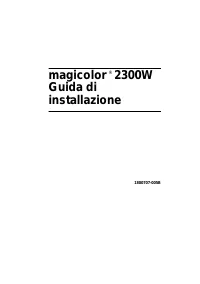

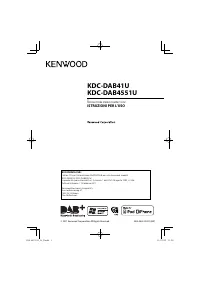


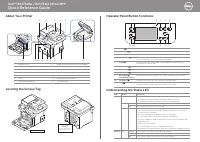


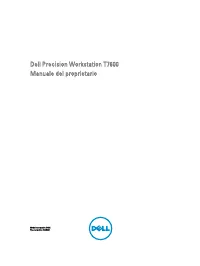
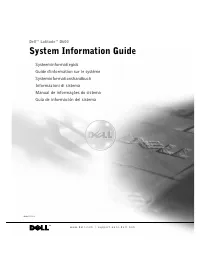
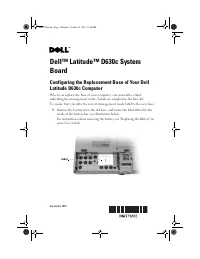
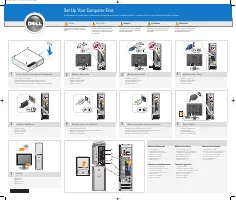

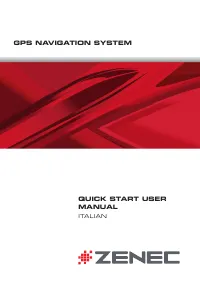
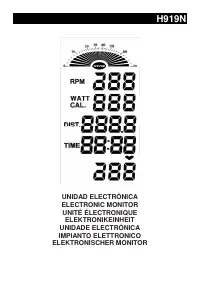
-User-Manual/webp/1.webp)
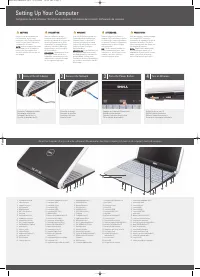
-User-Manual/webp/1.webp)